在 Apple Vision Pro 上的「郵件」中傳送電子郵件
在「郵件」App 中,你可以從你的任何一個電子郵件帳號編寫、傳送和排程電子郵件。
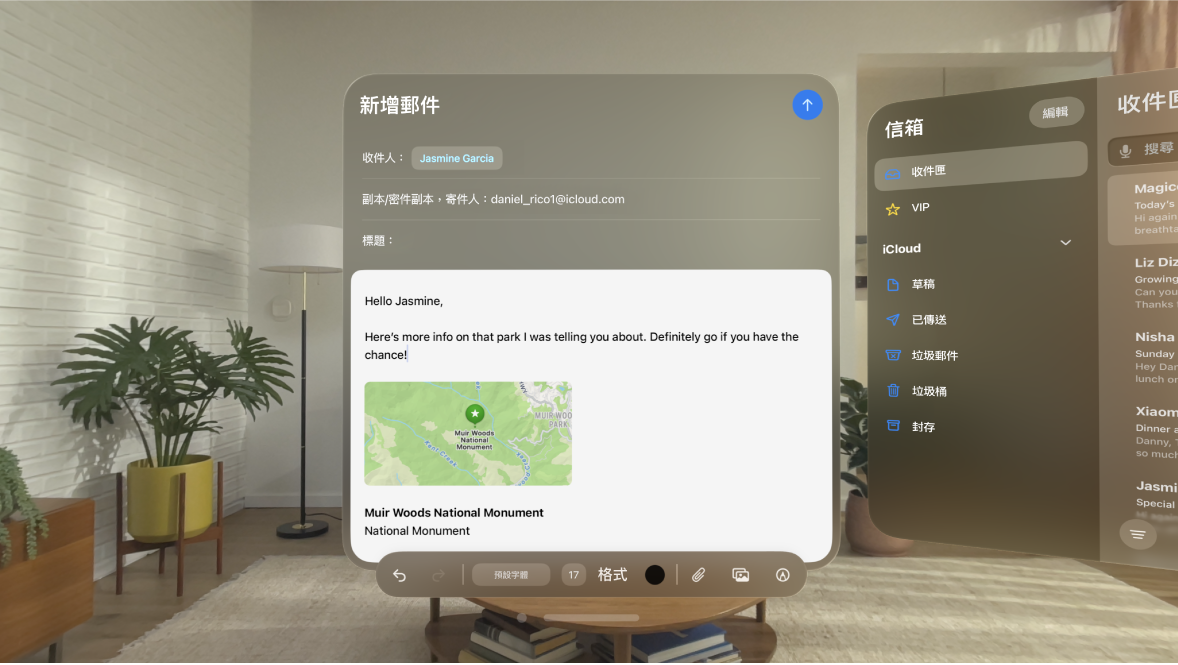
傳送或排程電子郵件
在 Apple Vision Pro 上前往「郵件」App
 。
。點一下
 。
。在電子郵件中點一下,然後輸入郵件內容。
執行下列任一項操作:
更改格式:點一下郵件視窗底部的選項。
你可以更改字體樣式和文字顏色、使用粗體或斜體樣式、加入項目符號或編號列表等項目。
加入收件人:點一下「收件人」欄位,然後輸入收件人姓名。
輸入時,「郵件」會自動建議「聯絡人」中的聯絡人,以及針對擁有多個電子郵件地址的聯絡人顯示電子郵件地址。
你也可以點一下
 來加入收件人。
來加入收件人。將副本傳送給其他人:點一下「副本/密件副本」欄位並輸入你副本傳送對象的姓名,或者點一下「密件副本」並輸入你不想讓其他收件人看到的人員姓名。
使用另一個帳號來傳送電子郵件:點一下「副本/密件副本,寄件人」欄位,然後選擇帳號。
點一下
 來傳送電子郵件。
來傳送電子郵件。若要排程電子郵件以在稍後傳送,請捏住
 ,然後選擇你要傳送電子郵件的時間。
,然後選擇你要傳送電子郵件的時間。
【提示】輸入收件人後,你可以在地址欄位中重新排列他們的姓名,或者將姓名捏住並在地址欄位之間拖移,例如,若你不想顯示收件人的姓名,可將名稱拖到「密件副本」欄位。
自動寄送副本給自己
前往「設定」
感謝您的寶貴意見。